Cum de a pune oprirea calculatorului pentru cronometrul Windows 10 la
În afară de obicei de pe un computer care rulează Windows 10, puteți pune întotdeauna un cronometru. De exemplu, atunci când ieși din casă pentru afaceri urgente, pe care doriți să descărcați un film pentru a vedea odată ce se întorc acasă. Să presupunem că este un documentar, a pus în domeniul public (care nimeni nu a condamnat pentru piraterie). Ai nevoie să fugi după 5 minute, iar filmul să se balanseze timp de încă o oră. Solutia - pentru a pune un cronometru pentru a opri automat după 80 de minute (cu o marjă).
Cum să învețe PC-ul să se închidă
Windows, chiar XP, cel puțin 10, a construit-in instrumente pentru oprire automată. În plus, puteți instala un program terț. Descrie fiecare detaliu nu are nici un sens, toate au o interfață prietenoasă și a face față cu succes cu sarcina. Aici este o listă cu cele mai populare aplicații:
- SM Cronometrul
- Oprit
- auto poweroff
- Airytec Oprirea
- off timer
Aici, de exemplu, o fereastra mini-program de SM Timer:
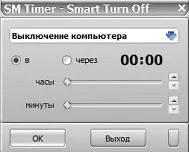
Cum de a pune timer-ul cu copilul ei preșcolar vor înțelege.
Instrumentele standard ale sistemului de operare
Dar de ce aglomerați sistemul de operare, atunci când există o capabilități built-in? Și Windows XP și Vista și 7, 8, 10 permit exact în același mod pentru a seta cronometrul prin linia Run (Executare). Doar țineți apăsată tasta Win de pe tastatură (Windows Logo-ul), în timp ce „R“. Aceasta deschide o fereastră în care se introduce următoarea formulă:
închidere -s -t 1800
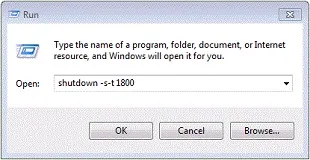
Cifra la sfârșitul anului - numărul de secunde, după care timer-ul va genera o oprire automată calculator. În exemplul indicat 1800 de secunde sau 30 de minute. Echipa ca închidere -s -t 1800 -f închide forțat toate programele atunci când calculatorul este oprit. Rularea înapoi închidere dactilografiere fereastră și -a anulați temporizatorul setat.
În Windows XP, 10, precum și orice alte versiuni moderne pot fi îmbunătățite în acest fel - pentru a crea o comandă rapidă la închidere după un anumit timp. Pentru a face acest lucru:
- Faceți clic dreapta pe un desktop gol.
- Faceți clic pe „Creare comandă rapidă.“
Vezi mai multe: Când instalați Windows 10, în cazul în care un fișier este șters din sistem

- În lista câmpul Locul de amplasare: C: \ Windows \ system32 \ shutdown.exe -s -t 1800 (sau orice cantitate ai nevoie de secunde).
- Faceți clic pe.
Aveți posibilitatea să atribuiți orice nume de comenzi rapide și să le facă la fel de mult cât este necesar pentru a opri computerul după 30 de minute, o oră, două ore, și așa mai departe. Nu este greu de ghicit că puteți, de asemenea, face și butonul de anulare. Pentru toate dintre ele arata destul, faceți clic pe oricare dintre comenzile rapide, selectați „Properties“ - „Comanda rapidă“ - „Change Icon“. Puteți selecta fie a sistemului de pictograme pentru Windows 10, sau din orice dosar.
Pune un temporizator pentru oprire automată după un anumit timp și prin intermediul sarcinilor construite planificator pentru Windows 10. Pentru a face acest lucru, urmați acești pași:
- Clamp Win + R.
- Fereastra "Run" enter taskschd.msc.
- Deschideți Scheduler (puteți consulta și Start).
- În „Acțiunea“ selectați „Create de bază de activități“.
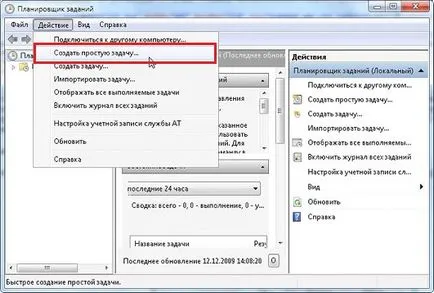
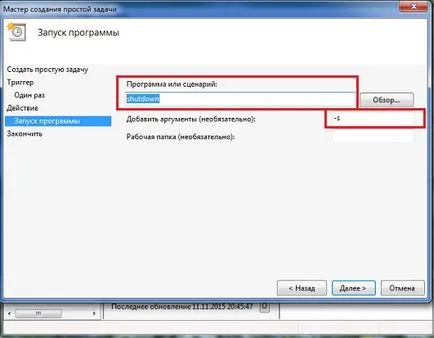
După cum puteți vedea, cronometrul pentru Windows oprire automată la un moment dat - nu este mai dificilă decât pentru a seta o alarmă.